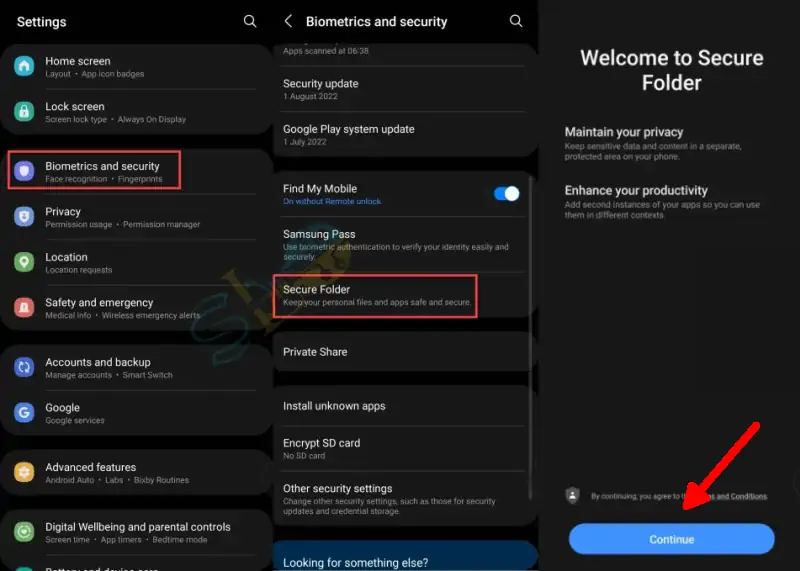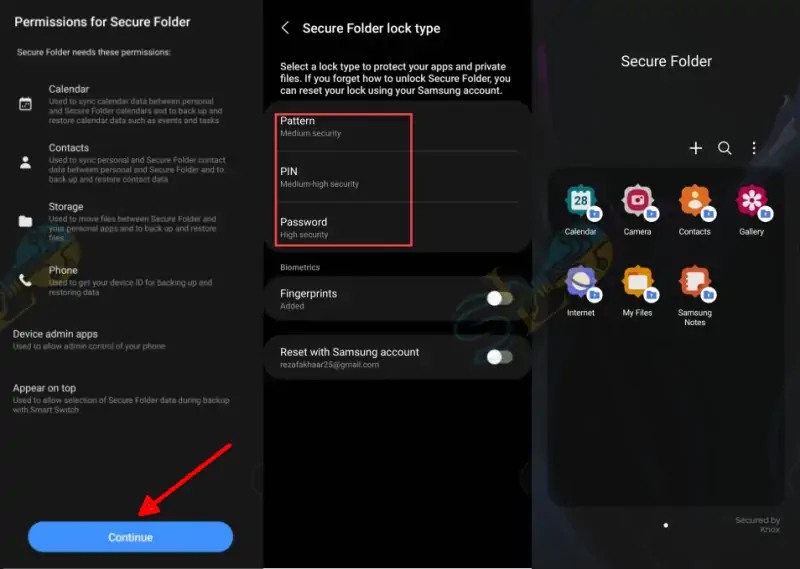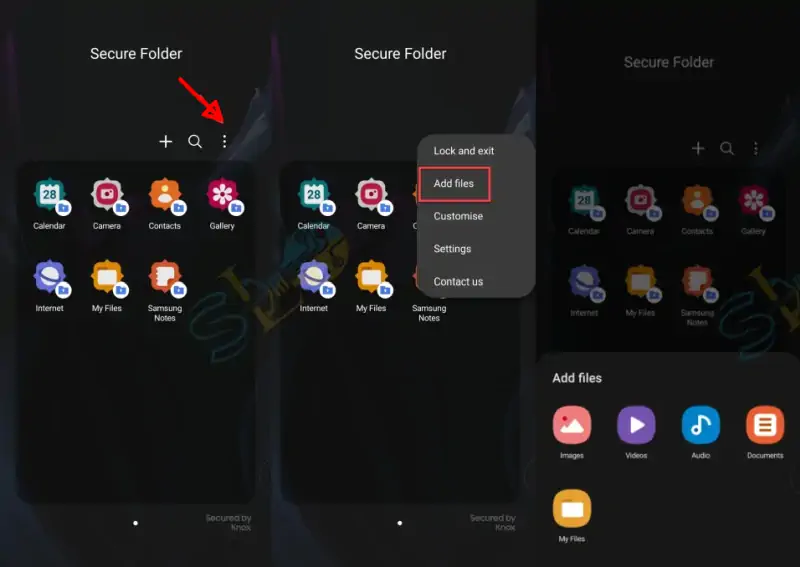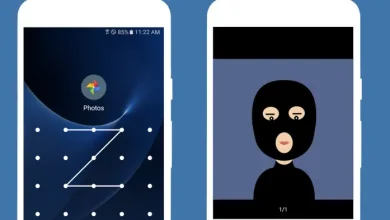Apa itu Secure Folder? Fungsi dan Cara Menggunakannya di Samsung
Umumnya kita menyimpan dan menyembunyikan uang, dokumen penting, perhiasan di brankas yang dilengkapi dengan kunci khusus dan juga dirancang untuk tahan api.
Hal yang sama juga berlaku pada file penting yang ada di smartphone. Kita harus menyimpannya ke tempat khusus agar orang lain tidak bisa mengaksesnya. Nah, Secure Folder di ponsel Samsung juga memiliki cara kerja seperti itu.
Folder Aman atau Secure Folder adalah tempat yang tepat untuk menyimpan gambar, video, file, aplikasi, dan umumnya data yang ingin kita jaga kerahasiaannya di ponsel Samsung. Namun, jika data ini sangat sensitif, mungkin tidak masuk akal untuk menyimpannya di perangkat yang selalu kita bawa.
Nah, Secure Folder ini dilindungi oleh platform keamanan Knox Samsung, yang mengenkripsi semua data yang disimpan untuk melindungi dari serangan jahat selain mencegah orang lain mendapatkan akses ke ponsel kita dengan atau tanpa izin.
Kini, pada pembaruan antarmuka pengguna One UI 5.1, fitur tersebut juga menjadi fokus perhatian Samsung dan telah ditingkatkan. Nah, pada kesempatan kali ini, kami akan menjelasakan apa itu Secure folder dan bagaimana cara menggunakannya di Hp Samsung.
Apa itu Secure Folder Samsung?
Secure Folder atau Folder Aman adalah fitur keamanan di smartphone Samsung yang memungkinkan pengguna untuk membuat folder terenkripsi di dalam handphone mereka.
Fungsi utama Secure Folder Samsung adalah untuk memberikan perlindungan tambahan terhadap informasi pribadi pengguna, seperti foto, video, aplikasi dan dokumen penting.
Apa saja fungsi Secure Folder?
Beberapa fungsi Secure Folder Samsung antara lain:
- Pengguna dapat menyimpan data sensitif pada folder Secure Folder yang dilindungi kata sandi atau pemindai sidik jari.
- Memungkinkan pengguna memiliki dua akun aplikasi yang sama, sehingga setiap akun dapat dipisahkan dan diatur dengan cara yang berbeda.
- Memantau aktivitas aplikasi yang terinstal di hp Samsung dan melindungi folder Secure Folder agar tidak diakses oleh aplikasi yang tidak diinginkan.
- Pengguna dapat menjalankan aplikasi dalam mode terkunci, sehingga aplikasi tidak dapat diakses oleh orang lain.
Dalam rangka menjaga keamanan data, Secure Folder Samsung memberikan lapisan keamanan tambahan sehingga data kita lebih aman.
Cara Menggunakan Secure Folder di Samsung
Untuk menggunakan Secure Folder di Samsung, ikuti langkah-langkah berikut:
Aktifkan Secure Folder
- Buka menu Pengaturan atau Settings di Hp Samsung.
- Gulir ke bawah dan cari ikon “Keamanan dan Privasi” atau “Biometrik dan Keamanan“. Lalu pilih opsi tersebut.
- Di beberapa model Samsung, mungkin harus menggulir ke bawah untuk menemukan opsi “Secure Folder“. Jika tidak menemukan opsi ini, cari opsi seperti “Private Mode” atau “Knox“.
- Setelah menemukan Secure Folder, kamu akan diminta menghubungkan dengan akun Samsung kamu atau membuat akun baru jika belum memilikinya. Ikuti instruksi yang muncul pada layar.
- Setelah membuat akun dan masuk ke Secure Folder, lalu tambahkan file dan aplikasi ke dalam folder terenkripsi ini. Klik “Tambahkan File” untuk memilih file atau folder mana yang ingin ditambahkan, atau klik “Tambahkan Aplikasi” untuk menambahkan aplikasi dari Google Play Store ke dalam folder.
Kunci Secure Folder
Selain itu, kamu dapat mengunci dan membuka kembali Secure Folder Samsung menggunakan kata sandi atau sidik jari di bagian Lock Type. Dimungkinkan juga untuk menyembunyikan pola dan secara otomatis mengunci folder aman dan menambahkan folder aman di bagian aplikasi.
Sekarang kalian dapat menyimpan data atau aplikasi pribadi dalam Secure Folder dengan lebih aman dan terlindungi.
Menambahkan File ke Secure Folder
Setelah selesai membuat folder aman Samsung dan pengaturan yang diinginkan, untuk mengaksesnya, ketuk Beranda dari bilah menu navigasi ponsel dan buka folder aman. Di bagian ini, kalian dapat mengakses kalender, kamera, kontak, galeri, browser internet, file, dan catatan yang dilindungi.
Kalian juga dapt mengetuk tanda + di pojok kanan atas, untuk menambahkan file atau aplikasi lain ke folder aman. Kemudian pilih Tambahkan File lalu pilih gambar atau video yang ingin disimpan di secure folder.
Menyembunyikan Secure Folder di Layar Beranda
Kamu dapat menyembunyikan ikon Folder Aman agar tidak muncul di layar beranda atau layar aplikasi untuk keamanan tambahan.
- Silakan buka aplikasi Pengaturan du Hp Samsung.
- Kemudian, tap Biometrik dan keamanan atau Keamanan dan Privasi.
- Selanjutnya pilih Folder Aman.
- Lalu masukkan PIN, Kata Sandi, atau gambar Pola.
- Sekarang, matikan ikon Tampilkan pada layar Aplikasi dan pilih Sembunyikan.
Mengganti Kata Sandi atau Pola Secure Folder
- Buka Folder Aman dari laci aplikasi atau dari Quick Panel.
- Masukkan kata sandi yang salah nanti akan muncul opsi Lupa Kata Sandi, Lupa PIN, atau Lupa Pola. Ketuk salah satu pilihan tersebut.
- Kemudian pilih Atur Ulang lalu masukkan kata sandi Samsung account kamu dan ketuk OK.
- Sekarang, buat PIN, Pola atau Kata Sandi Baru, lalu ketuk Lanjutkan.
- Sekali lagi, ketik ulang PIN atau Kata Sandi kamu atau gambar ulang Pola lalu ketuk Lanjutkan.
- Jika sudah, kamu akan diarahkan ke Secure Folder.
Demikianlah panduan cara menggunakan secure folder atau folder aman di Hp Samsung. Semoga semua file dan aplikasi di ponsel kalian menjadi lebih aman.